Machen Sie ein Kali Linux persistent USB
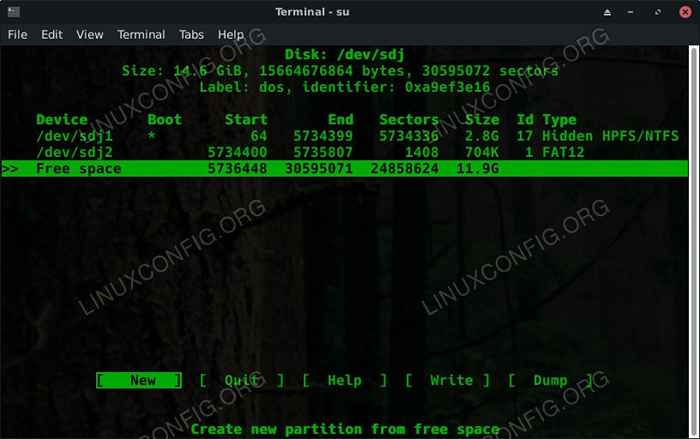
- 1289
- 244
- Levke Harnapp
Zielsetzung
Erstellen Sie ein Kali Linux Persistent USB.
Verteilungen
Dies funktioniert von jeder Verteilung.
Anforderungen
Eine funktionierende Linux -Installation mit Root -Privilegien. Sie benötigen auch ein USB -Laufwerk mit mindestens 8 GB Platz.
Schwierigkeit
Einfach
Konventionen
- # - Erfordert, dass der Befehl gegebener Linux mit Root -Berechtigungen entweder direkt als Stammbenutzer oder mithilfe von verwendet werden kann
sudoBefehl - $ - Der Befehl Linux wird als regelmäßiger nicht privilegierter Benutzer ausgeführt
Einführung
Kali Linux ist eine hervorragende Verteilung für Penetrationstests und Durchführung von Network Security Audits. Während Sie Kali direkt auf Ihrer Festplatte installieren können, ist dies in jedem Fall nicht die beste Lösung. Gleichzeitig möchten Sie manchmal Daten vor Ihren Tests speichern, und ein Live -USB wird sie nicht reduzieren. Hier kommt der Mittelweg eines anhaltenden USB ins Spiel. Ein anhaltender USB ist ein Live -USB mit einer Speicherpartition, mit der Sie Ihre Daten behalten können.
Holen Sie sich das Bild
Der erste Schritt, um Ihr anhaltendes Kali -USB -Setup zu erhalten, ist das Herunterladen eines Kali -Live -Images. Zum Glück sind diese von Offensive Security verfügbar. Wählen Sie Ihr Bild und laden Sie es herunter.
Flash das Bild
Sobald Sie Ihr Bild haben, können Sie es auf Ihr USB -Laufwerk flashen. Reinigen Sie vor Ihrem Tätigkeit alle Dateien, die Sie vom Laufwerk speichern möchten. Alles darauf wird dauerhaft gelöscht.
Führen Sie Folgendes aus:
$ ls -lah /dev | grep -i sd
Stecken Sie das USB -Laufwerk an Ihren Computer. Laufen ls nochmal. Der neue Eintrag ist Ihr USB -Laufwerk. Wenn Sie absolut sicher sind, dass Sie die richtige haben, können Sie Ihr Bild blinken.
$ sudo dd if = kali-linux-xxxx.X-AMD64.ISO von =/dev/sdx bs = 8m
Es wird etwas Zeit dauern, bis sich das Bild vollständig übertragen kann. Seien Sie also geduldig.
Erstellen Sie die neue Partition
Sie müssen eine Partition durchführen, um Ihre anhaltenden Informationen zu speichern. Sie können Ihre Partitionen erstellen und ändern, wie Sie es wählen, aber cfdisk wird wahrscheinlich die einfachste und direkteste Methode sein.
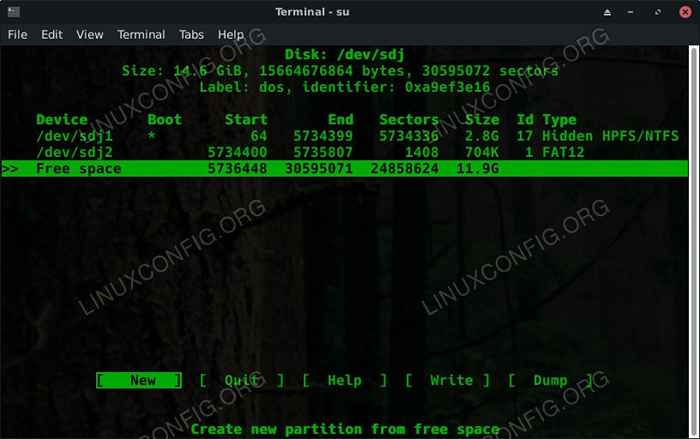 Kali cfdisk erstellen Partition
Kali cfdisk erstellen Partition Öffnen Sie CFDisk auf Ihrem USB mit Root -Privilegien.
$ sudo cfdisk /dev /sdx
Sie sollten am Ende Ihres Laufwerks freien Speicherplatz sehen. Wählen Sie diesen freien Speicherplatz aus und navigieren Sie unten zu neu. Wählen Sie die Partitionsgröße aus und machen Sie sie zu einer primären Partition.
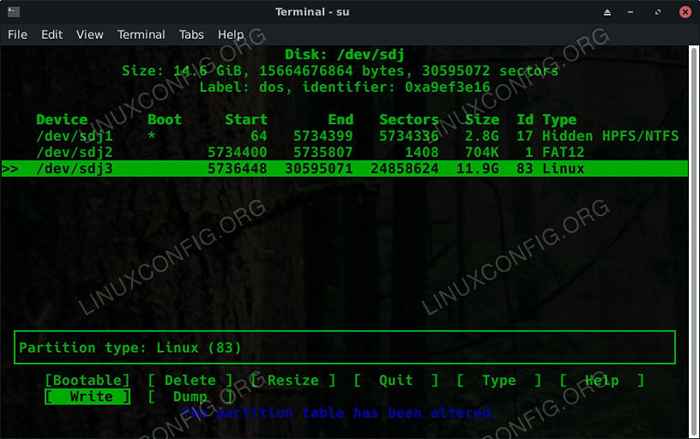 Kali cfdisk neue Partition
Kali cfdisk neue Partition Wenn alles gut aussieht, wählen Sie aus dem Menü schreiben und eingeben . Sie können verlassen cfdisk Durch Drücken der Q -Taste.
Als nächstes müssen Sie Ihre neue Partition formatieren. Da Kali eine Linux -Verteilung ist, funktioniert ext4 gut.
$ sudo mkfs.ext4 -l Persistenz /dev /sdx3
Es wird ein paar Sekunden dauern, basierend auf der Größe Ihres Laufwerks, aber wenn Sie fertig sind, haben Sie eine neue Ext4 -Partition auf Ihrem USB. Wenn Sie Ihren Dateimanager öffnen, sollten Sie ihn dort sehen und bereit sind zu verwenden.
Mach es anhaltend
Sobald Sie Ihre neue Partition haben, montieren Sie sie mit Ihrem Dateimanager. Erstellen Sie eine neue Datei in der Partition mit dem Namen Beharrlichkeit.Conf.
Öffnen Sie Ihre neue Datei und geben Sie den folgenden Text ein, um Kali zu sagen, dass er die Partition als anhaltenden Speicher verwenden soll.
/ Union
Wenn Sie fertig sind, speichern, beenden und entlarvene Ihren USB.
Stiefel
Um Ihr USB -Laufwerk auszuprobieren, setzen Sie es in Ihren Computer ein und starten Sie es neu. Wählen Sie das USB -Laufwerk als Boot -Gerät aus.
 Kali Linux -Startmenü installieren
Kali Linux -Startmenü installieren Wenn Kali auftaucht, erhalten Sie ein Boot -Menü. Eine der Optionen, die in diesem Menü verfügbar sind, ist die Kali USB Persistenz . Wählen Sie das aus. Kali startet und montiert Ihre anhaltende Partition zur Verwendung.
Gedanken schließen
Sie haben jetzt eine großartige Möglichkeit, Sicherheitstests von einer tragbaren Kali -Installation durchzuführen, ohne Ihre Dateien und Daten zu verlieren. Sie können jetzt problemlos Testergebnisse und Daten von Ihrer Arbeit mit Kali speichern.
Verwandte Linux -Tutorials:
- Liste der besten Kali -Linux -Tools für Penetrationstests und…
- Dinge zu installieren auf Ubuntu 20.04
- Dinge zu tun nach der Installation Ubuntu 20.04 fokale Fossa Linux
- Wie man Kali Linux und Windows 10 Dual -Boot -Start hat
- So installieren Sie Kali Linux in VMware
- Linux -Download
- So partitionieren Sie USB -Laufwerk in Linux
- Linux -Befehle: Top 20 wichtigste Befehle, die Sie benötigen, um…
- Grundlegende Linux -Befehle
- Dinge zu tun nach der Installation Ubuntu 22.04 Jammy Quallen…

